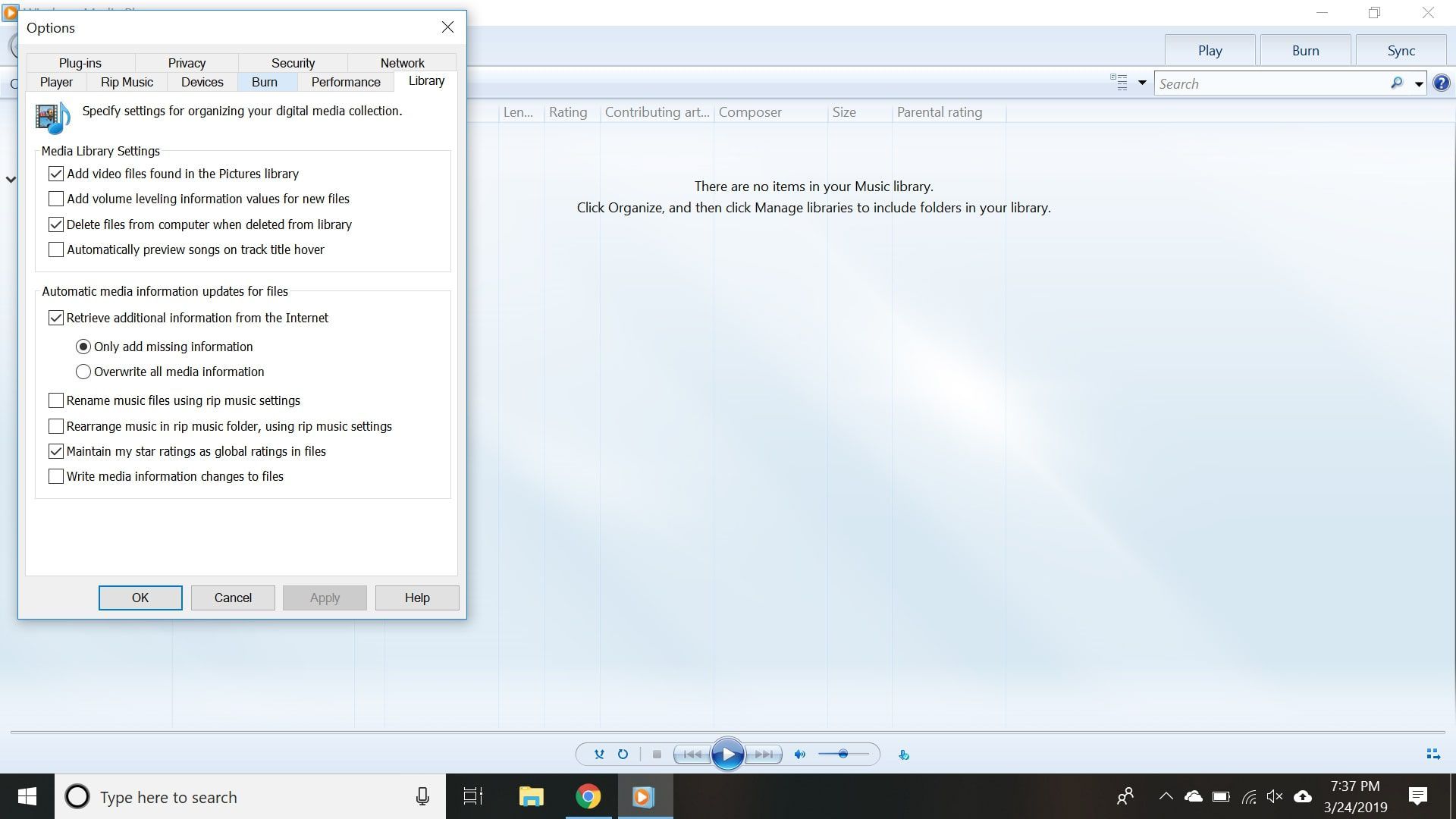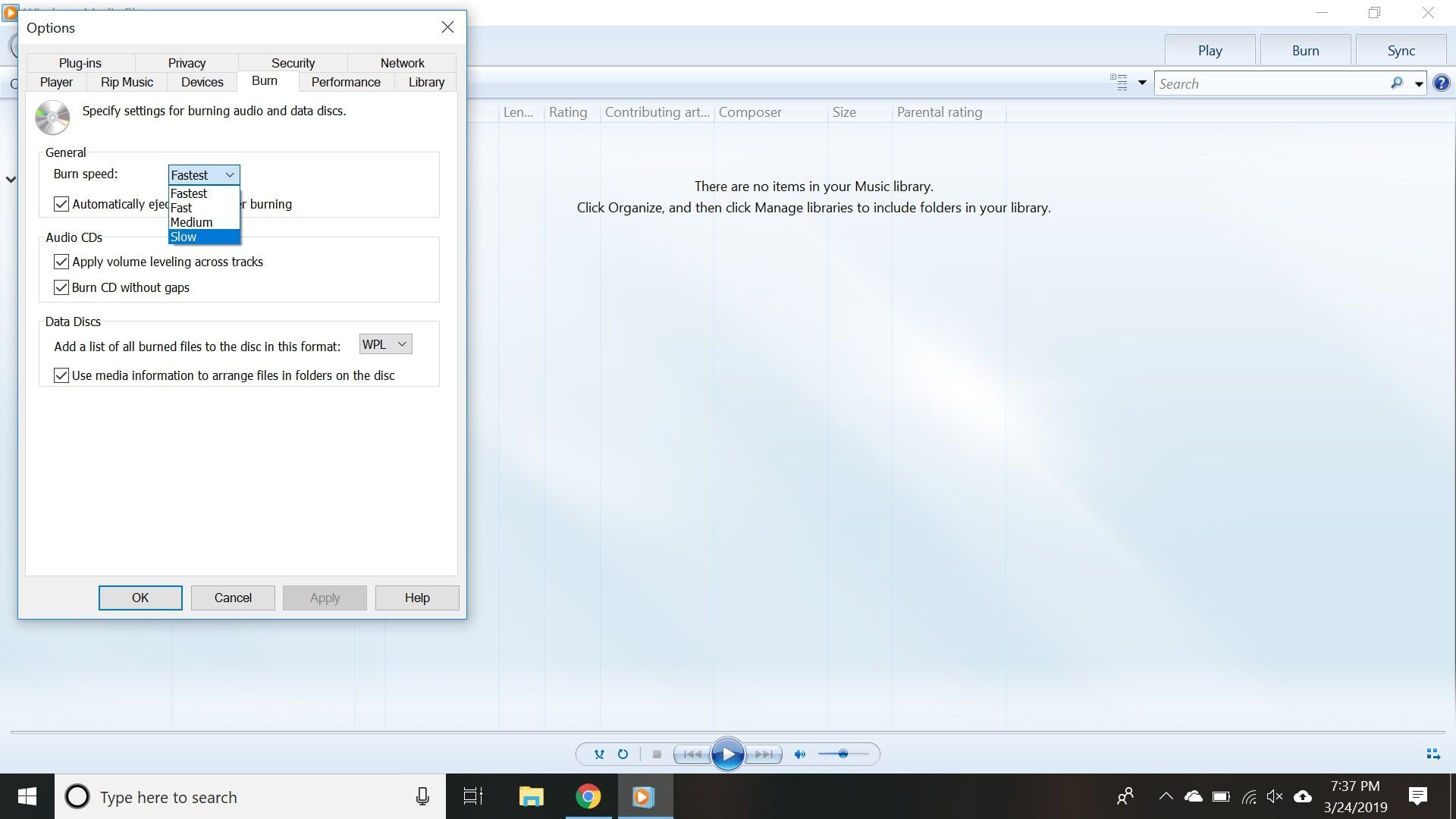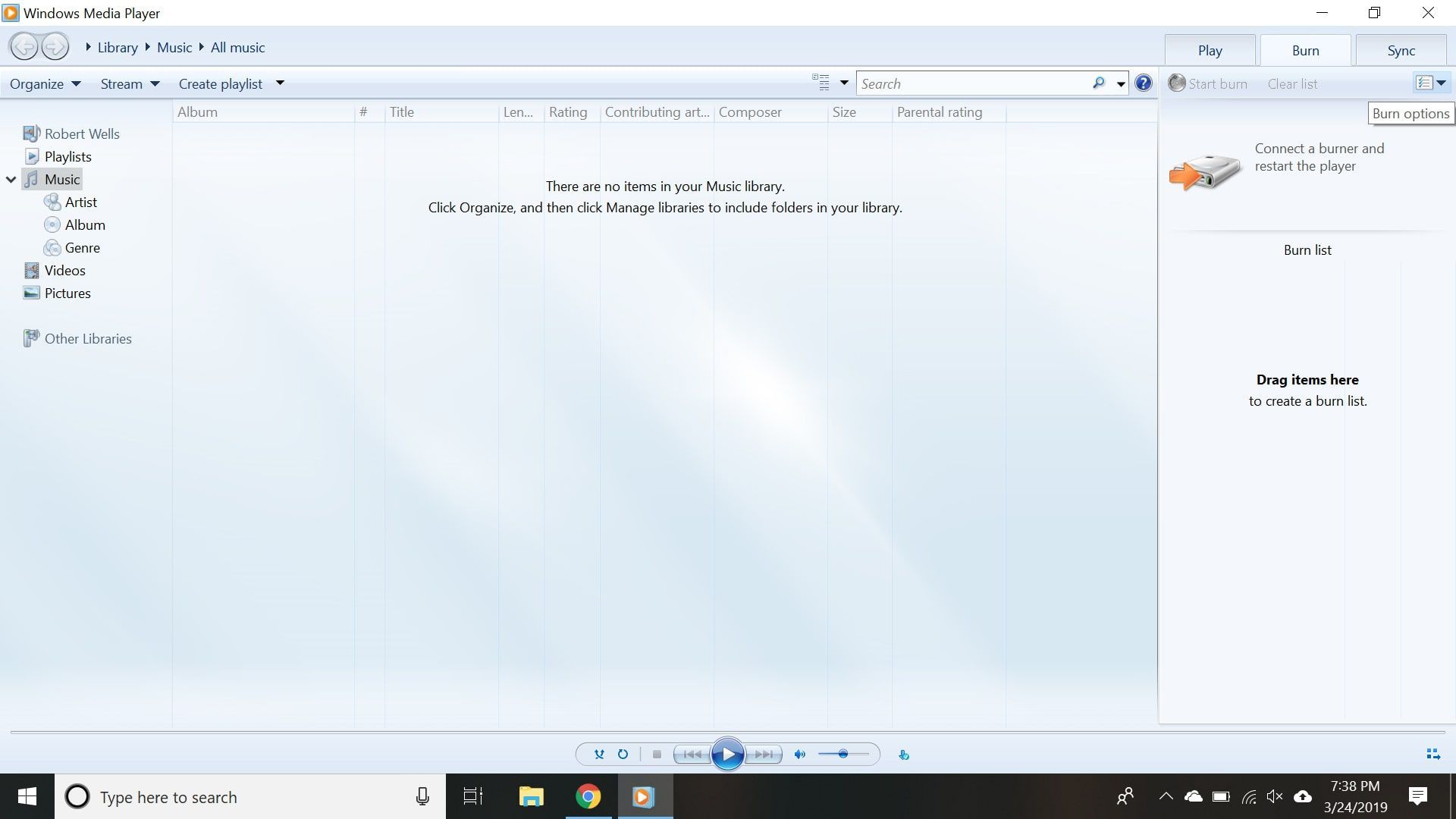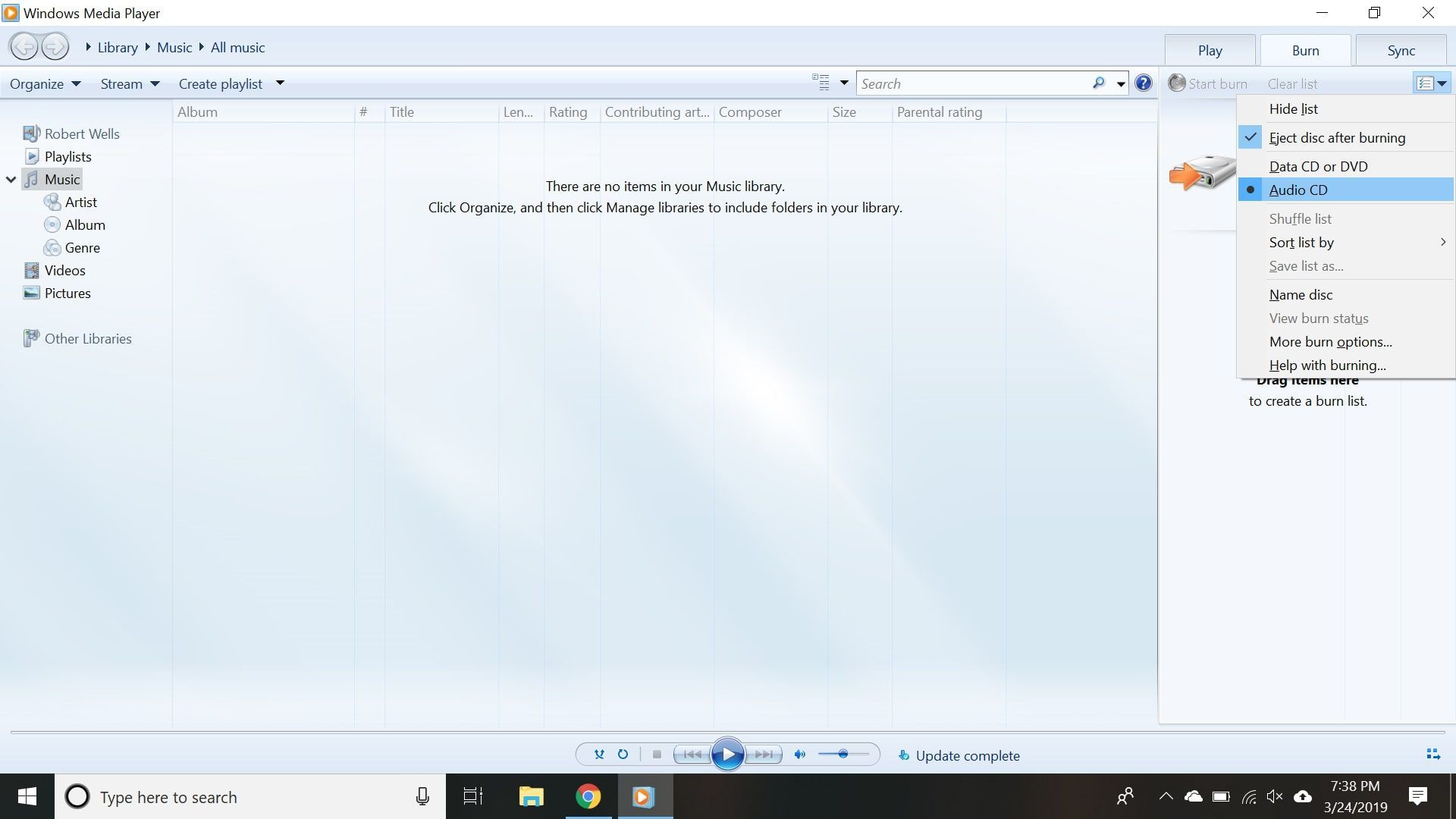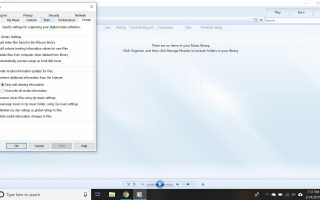Содержание
Windows Media Player (WMP) от Microsoft — популярное приложение для пользователей, которым нужно централизованное управление своей цифровой музыкальной библиотекой. Помимо копирования аудио-CD в файлы MP3, он может создавать аудио-CD из различных цифровых форматов. В большинстве случаев создание аудио компакт-дисков в WMP проходит без проблем, но иногда этот процесс просто не работает. Если проигрыватель Windows Media не будет записывать компакт-диск, вам может потребоваться настроить скорость записи дисков.
Эта статья относится к Windows Media Player 11 и 12 для Windows XP через Windows 10.
Как настроить параметры записи WMP 12
Чтобы изменить настройки записи по умолчанию в WMP 12:
Откройте WMP.
Выбрать Организовать> Параметры в верхней части экрана.
:max_bytes(150000):strip_icc()/001_how-to-change-burn-speed кол-окна-медиа-плеер-11-2438900-7d4ca8ea0394423c84e8ffe86188bcf0.jpg» alt = ) Параметры в верхней части экрана. »
Параметры в верхней части экрана. »
класс = «LazyLoad»
/>Выберите жечь Вкладка.

Выберите раскрывающееся меню рядом Скорость горения и выберите Медленный.

Выбрать Применять, затем выберите Хорошо выйти из экрана настроек.
Качество чистых компакт-дисков различается, а диски низкого качества могут привести к пропаданию музыки или неудачным сессиям записи. Итак, начните с высококачественного компакт-диска, а затем при необходимости измените скорость записи WMP.
Как настроить параметры записи WMP 11
Процесс изменения настроек записи в WMP 11 очень похож:
Откройте WMP. Если он еще не находится в режиме просмотра библиотеки, переключитесь на этот экран, нажав CTRL + 1 на вашей клавиатуре.
Выбрать Инструменты> Параметры в верхней части экрана.
Если строка меню отключена в WMP, вы не сможете получить доступ к меню «Инструменты». Чтобы снова включить строку меню, нажмитеCtrl + M, на вашей клавиатуре.
Выбрать жечь на Параметры экран.
На жечь экран настроек, в Генеральная раздел, используйте выпадающее меню, чтобы выбрать скорость записи. Выбрать Медленный.
Нажмите Применять, затем нажмите Хорошо выйти из экрана настроек.
Как проверить, сработало ли это
Используйте следующие шаги, чтобы увидеть, если изменение настроек решило проблему:
Вставьте чистый записываемый диск в дисковод DVD / CD-дисков вашего компьютера.
В WMP выберите жечь в верхней части экрана, чтобы перейти в режим записи дисков.

Выберите стрелку вниз под жечь вкладка и выберите Аудио CD.

Добавьте песни или плейлисты, которые вы безуспешно пытались записать ранее.
Выбрать Начать сжигать начать писать аудио CD.
Когда WMP завершит создание диска, извлеките его (если он не был извлечен автоматически).
Вставьте диск и протестируйте его.